セルの書式設定で表示を年月にすることは可能ですが、それは表示が変わっただけでセルのデータそのものは何も変わっていません。
方法は、日付データから「年」を取り出し、次に「月」を取り出して最後に「年」と「月」を「/」で繋いだテキストデータにします。
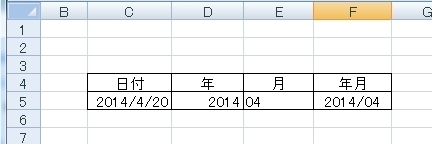
では、セルに入力した式の内容を見てみましょう。
こうなっています。

ここで「=year()」は日付から年を返す日付関数。
「=month()」は月を返す日付関数になります。
ですが、「月」を求める時に一工夫しています。
最終的に年月を「/」で繋いだテキストデータになっていますので、月のデータを「=month()」だけで求めてしまうと、結果は
「1」・「2」・「3」・・・「10」・「11」・「12」となります。
テキストデータとしてこれを昇順で並び変えをするとどうなるかと言うと。。
「1」・「10」・「11」・「12」・「2」・「3」・・・「9」となってしまうんです。
これではデータとして都合が悪いため
「01」・「02」・「03」・・・「10」・「11」・「12」と桁を揃えたい訳です。
なので、「月」を求めるセルでは「=TEXT(MONTH(C5),"#00")」として
monthで求めた結果を2桁のテキスト(1桁の時は頭に“0”を付ける)にする式にしています。
さて、ピボットテーブルではグループ化で年月の集計をすることができますよ。。
関連ページ
YEAR関数で日付データから“年”を取り出してみた
MONTH関数で日付データから“月”を取り出してみた
ピボットテーブルで日毎のデータを年月で集計してみた(グループ化)

